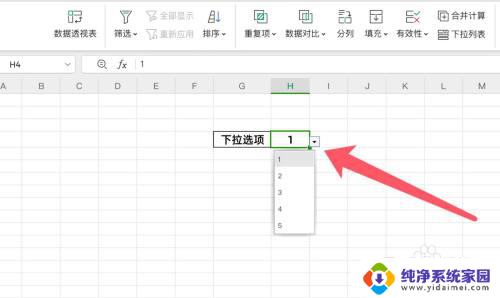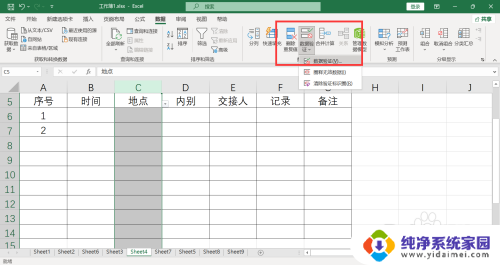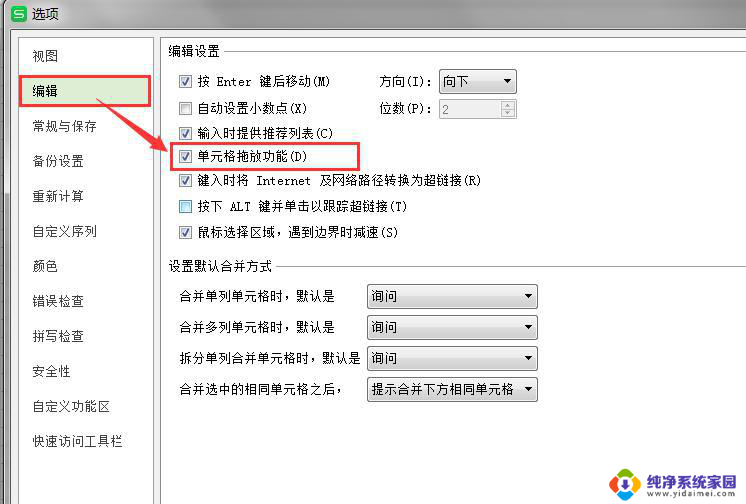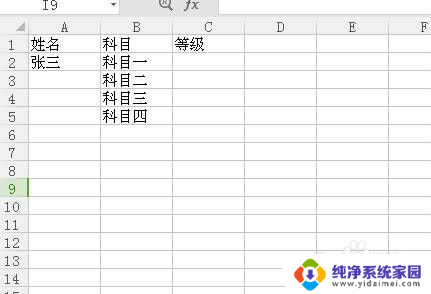如何取消表格自带选项 如何删除Excel表格中的下拉选项
更新时间:2023-11-14 16:35:39作者:yang
如何取消表格自带选项,在使用Excel表格的过程中,我们常常会遇到需要取消表格自带选项或删除下拉选项的情况,这些选项可能在某些情况下并不适用或需要进行修改,因此学会如何取消或删除它们是非常重要的。在Excel中,取消表格自带选项或删除下拉选项可以通过一些简单的操作来实现。接下来我们将介绍一些实用的方法,帮助您轻松应对这些问题。
方法如下:
1.电脑打开表格,点击有下拉选项的单元格。再点击“数据”。
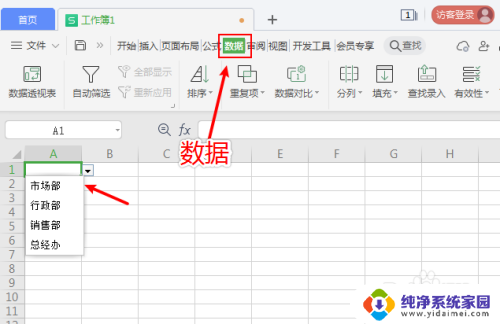
2.在数据界面,点击“有效性”。
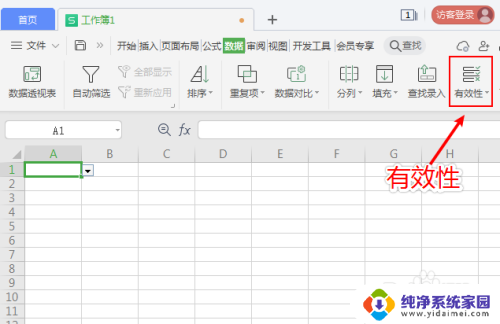
3.在数据有效性窗口,点击“全部清除”。
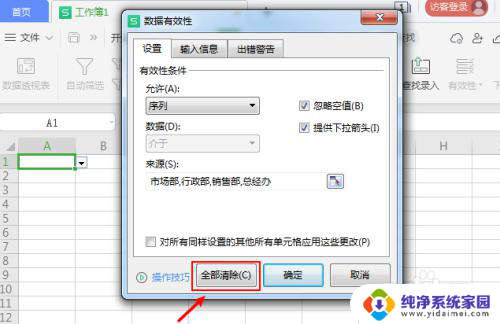
4.清除下拉选项后,再点击“确定”。
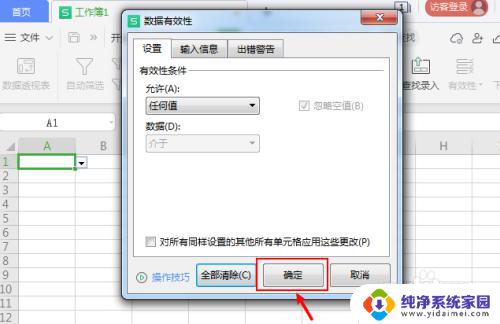
5.excel表格已经删除下拉选项了。
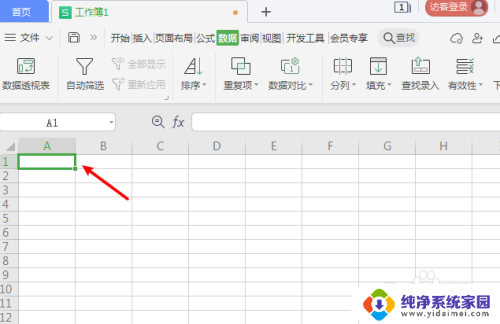
以上是如何取消表格自带选项的全部内容,如果你也遇到同样的情况,请参照我提供的方法来处理,希望对你有所帮助。